Как удалить картинку в Powerpoint

В предыдущей статье я рассказала вам, как сделать фон картинки прозрачным. Как уже говорилось, работает эта функция не всегда чисто. Иногда оставляет белый контур, а иногда и вовсе удаляет фон не полностью. Мало того, она еще может удалить лишнее, захватив заодно все, что совпало по цвету с фоном картинки. Посмотрите, во что превратился этот смайлик, после того как была установлена прозрачность для белого цвета:

В более поздних версиях PowerPoint появилась кнопка «Удалить фон». Для того, чтобы ее увидеть, выделите рисунок и откройте вкладку Формат.
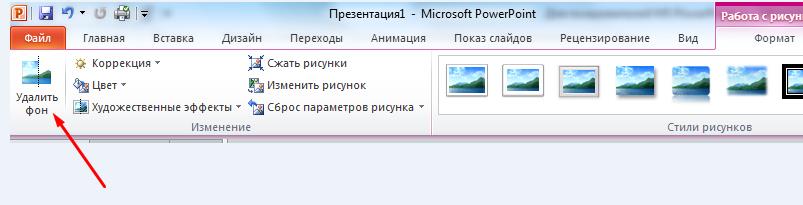
При нажатии на эту кнопку картинка подсвечивается малиновым цветом, и на ней появляется область, для которой надо удалить фон. Растягиваем ее на всю картинку (если этого не сделать, часть картинки, выходящая за эту рамку, пропадает).

Теперь жмем на Enter и… похоже, программа немного перестаралась.

Как и в предыдущей статье удаляется не только белый фон, но и просто белые части рисунка. Мало того, удаляются даже те детали, которые по цвету с фоном не совпадают. Вот, к примеру, солнышко из предыдущей статьи осталось без лучиков:
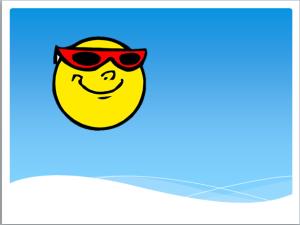
Исправим ситуацию. Жмем на кнопку «Сброс параметров рисунка». Снова выделяем картинку и снова жмем на «Удалить фон». Растягиваем рамку, как в прошлый раз. Но при этом обращаем внимание на верхнее меню.
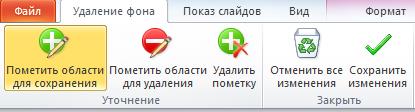
В этом меню жмем на кнопку «Пометить области для сохранения» (см. рисунок) и прокликиваем по каждому лучу (появляются плюсики).
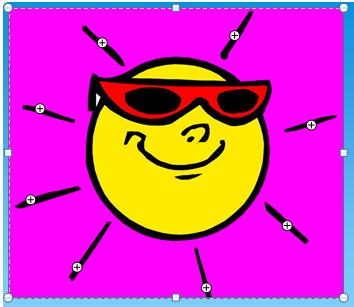
Затем жмем на кнопку «Пометить области для удаления»
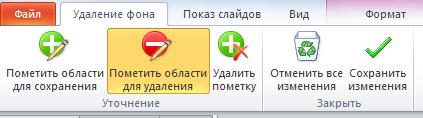
и кликаем на белый участок за дужкой очков (появляется минус). Этого достаточно — основной фон удалится сам.
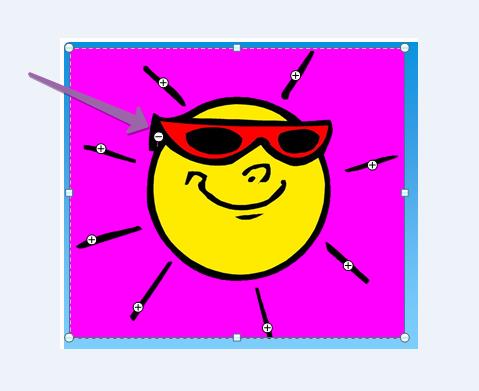
Жмем не кнопку «Сохранить изменения» в том же меню (думаю, что нет смысла помещать здесь отдельный рисунок для этой кнопки). И любуемся результатом.
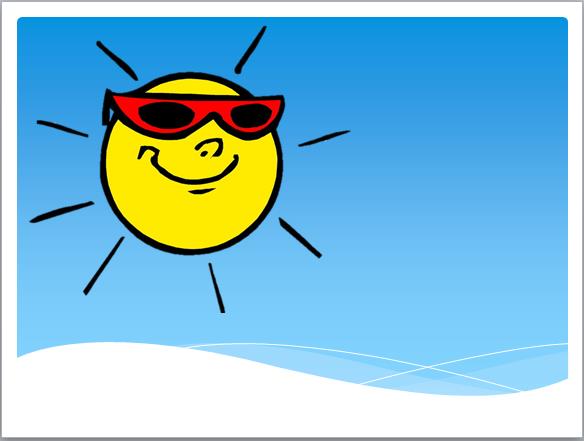
Вообще говоря, программы для создания презентаций к редактированию картинок не слишком приспособлены. В них есть кое-какие настройки цвета, яркости, контрастности, причем, у каждой из программ свои (Power Point и Impress в этом вопросе здорово различаются, в частности удаления фона в Impress нет). С их помощью можно, например, на скорую руку подкорректировать фотографии для слайд-шоу, но никак нельзя заменить этими инструментами полнофункциональный графический редактор.






